Comment faire de Chrome le navigateur par défaut

Vous avez la possibilité de faire de Chrome votre navigateur par défaut lorsque vous l'utilisez pour la première fois. Si vous ignorez l'invite, vous pouvez toujours utiliser le navigateur
Spotify a un excellent algorithme qui fait de son mieux pour suggérer des chansons que vous pourriez aimer. Cependant, il y aura des moments où vous entendrez un artiste que vous n'aimez pas. Bien sûr, vous pouvez toujours appuyer sur le bouton de saut et passer à la chanson suivante. Cependant, ce serait beaucoup plus facile si vous pouviez simplement bloquer l'artiste. Heureusement, Spotify a cette fonctionnalité.

Dans cet article, nous présenterons un guide détaillé sur le blocage des artistes sur Spotify. De plus, nous vous expliquerons également comment bloquer des chansons spécifiques et comment protéger votre vie privée.
Choses à savoir
Spotify vous permet de désactiver un artiste que vous n'aimez pas. Cela signifie que Spotify n'introduira pas cet artiste dans vos listes de lecture. Cependant, il y a quelques points à garder à l'esprit. Tout d'abord, il n'est possible de couper le son d'un artiste que sur l'application mobile. Vous pouvez utiliser Spotify pour iPhone ou Android pour désactiver un artiste, et il désactivera également l'artiste dans la version de bureau.
L'application de bureau propose l'option "Je n'aime pas cet artiste" dans la liste de lecture "Discover Weekly". Cette liste de lecture apparaît sur votre Spotify chaque lundi et est basée sur vos préférences d'écoute. Si vous n'aimez pas un artiste ou une chanson qui apparaît dans la liste de lecture, vous pouvez le désactiver. Cependant, cela n'empêche pas Spotify de jouer l'artiste ou la chanson à l'avenir - il est juste moins susceptible de le suggérer.
Une autre chose importante à garder à l'esprit est que si vous désactivez un artiste, les chansons qu'il publie n'apparaîtront pas sur votre Spotify. Mais, vous pourrez toujours voir les chansons qu'ils ont enregistrées avec un autre artiste.
Comment bloquer un artiste dans l'application Spotify
Comme mentionné précédemment, vous pouvez désactiver un artiste à l'aide de votre application mobile. Suivez les étapes ci-dessous pour le faire :

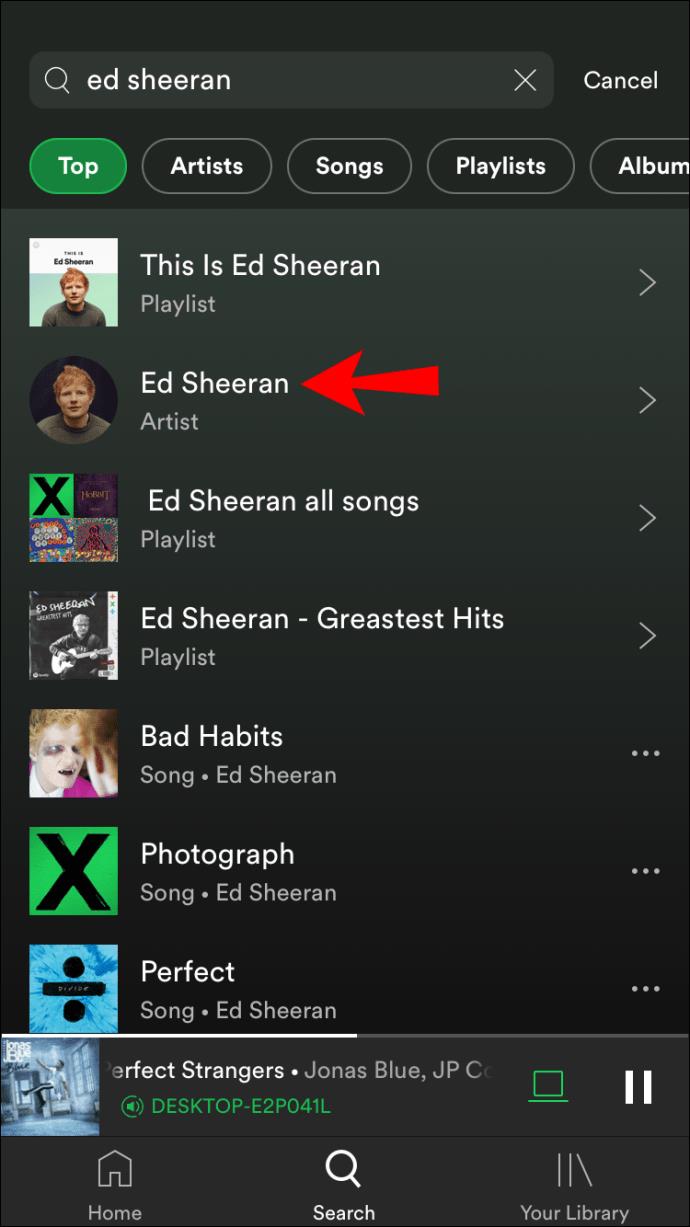


Une fois les étapes terminées, l'artiste n'apparaîtra plus dans vos listes de lecture ou vos suggestions de chansons.
Vous pouvez rechercher l'artiste et essayer de jouer les chansons. Vous verrez un message contextuel indiquant que Spotify ne peut pas lire la chanson. Si l'artiste a une chanson qui présente un autre artiste, vous pouvez toujours la jouer.
Comment masquer un artiste sur l'application de bureau Spotify
Comme mentionné précédemment, il existe une différence entre les applications mobiles et de bureau. Vous pouvez uniquement masquer un artiste de la liste de lecture "Discover Weekly" dans l'application de bureau. Voici comment procéder :


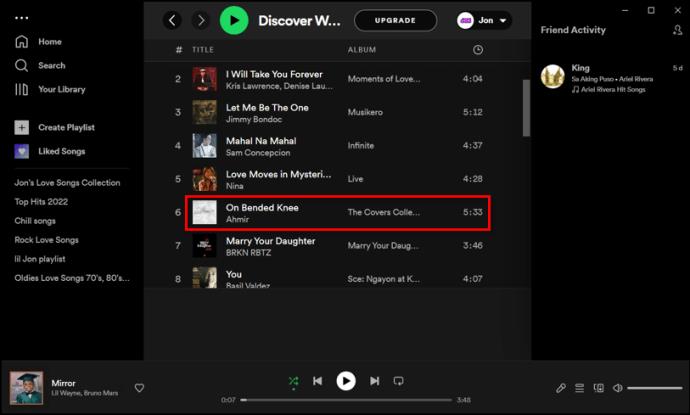


Une fois que vous avez terminé les étapes, Spotify n'affichera pas l'artiste dans votre liste de lecture "Discover Weekly". Cependant, l'artiste peut apparaître dans une autre liste de lecture.
Comment désactiver une chanson sur l'application mobile Spotify
Si vous aimez un artiste mais que vous n'aimez pas l'une de ses chansons, vous pouvez la désactiver de plusieurs manières :






Si vous souhaitez désactiver une chanson de Discover Weekly, Release Radar, Daily Mixes ou d'autres listes de lecture, procédez comme suit :



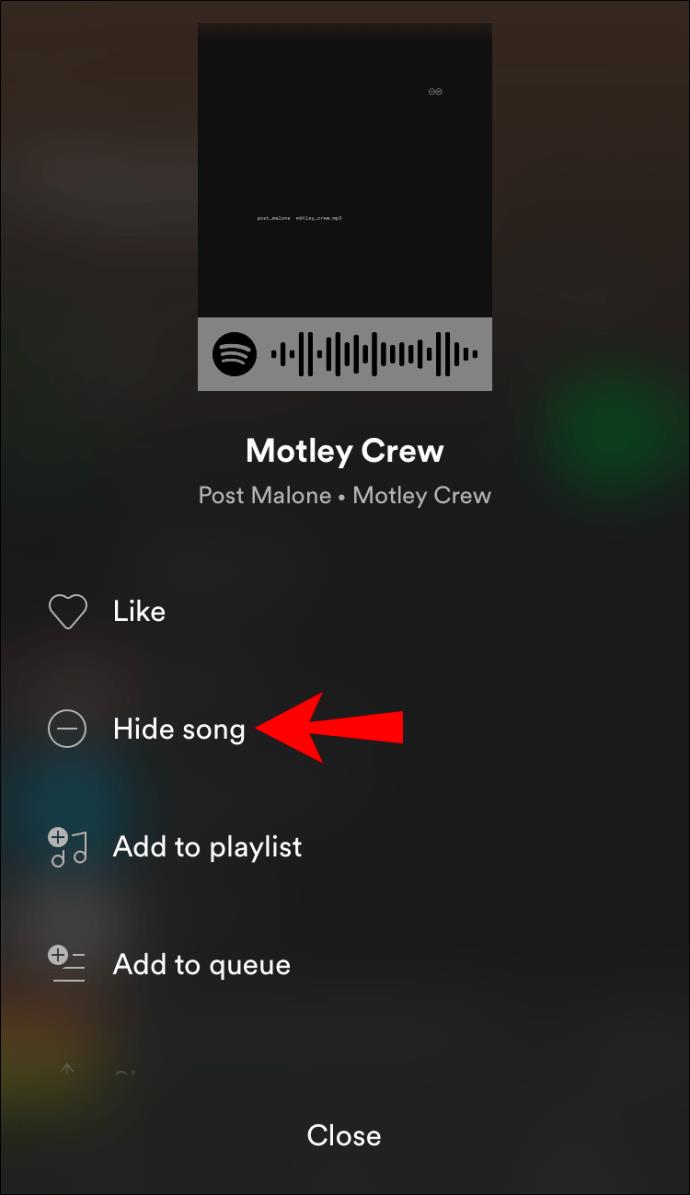
Une fois que vous avez masqué une chanson, vous pourrez toujours la voir dans la liste de lecture, mais vous verrez qu'elle est de couleur plus foncée et qu'il y aura un signe moins à côté.
Comment masquer une chanson sur l'application de bureau Spotify
Comme pour les artistes, l'application de bureau Spotify vous permet uniquement de masquer des chansons dans la liste de lecture "Discover Weekly". Vous pouvez le faire en suivant les étapes ci-dessous :
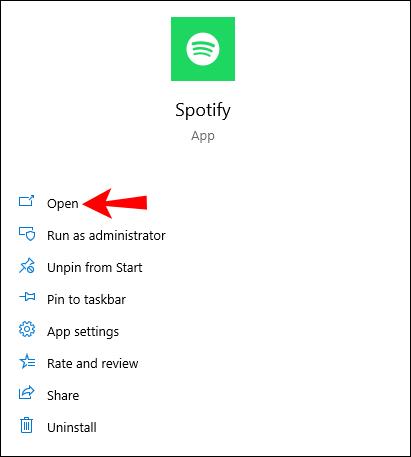

À partir de maintenant, vous ne verrez plus le titre dans votre "Discover Weekly". Vous pourrez toujours le voir, mais Spotify ne le diffusera pas à moins que vous ne décidiez de le masquer.
Vous pouvez toujours aimer la chanson, et si vous le faites, elle sera automatiquement affichée.
FAQ supplémentaires
Avoir le contrôle sur la musique que vous écoutez sur Spotify est nécessaire à votre bonheur avec le service. Si nous ne vous avons pas appris tout ce que vous vouliez savoir, continuez à lire pour plus de réponses à vos questions fréquemment posées.
Comment puis-je débloquer un artiste ?
Si vous changez d'avis et souhaitez réactiver le son d'un artiste sur votre application Spotify, vous pouvez le faire en suivant les étapes ci-dessous :
1. Ouvrez l'application Spotify.

2. Trouvez l'artiste dont vous souhaitez réactiver le son.
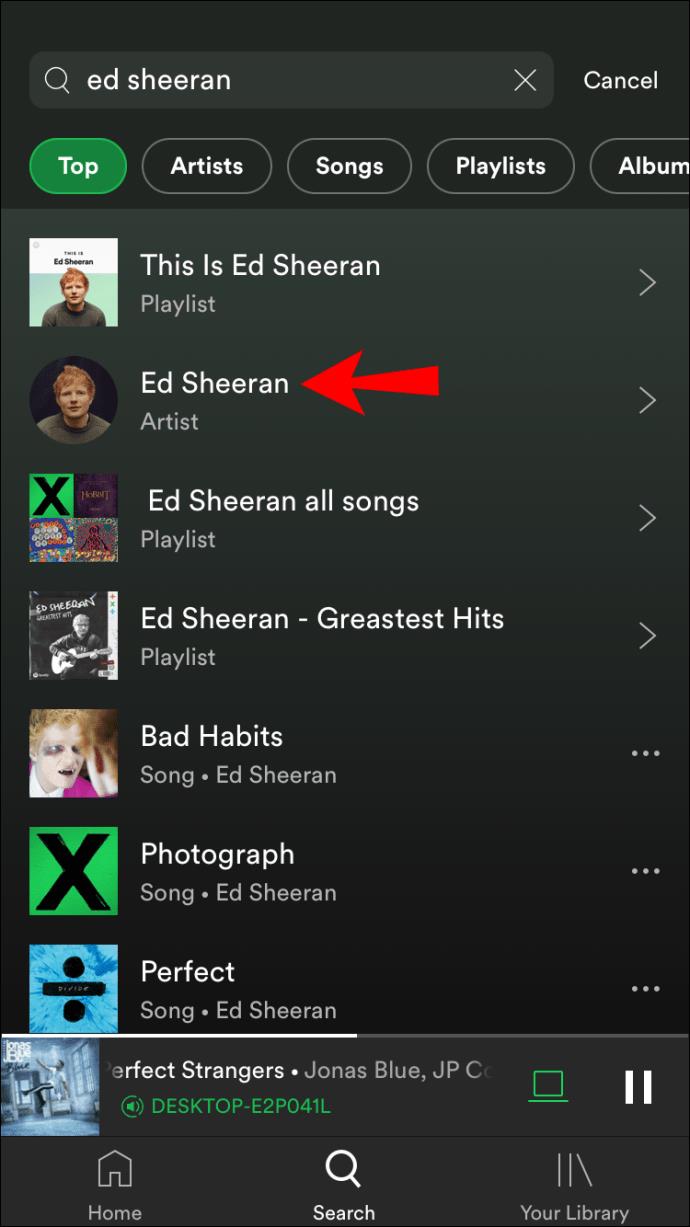
3. Appuyez sur l'icône des trois points dans le coin supérieur droit.

4. Appuyez sur « Autoriser la lecture ».

Puis-je supprimer mon historique récemment joué ?
Comme la plupart des services de streaming, Spotify propose de nouveaux contenus basés sur votre historique d'écoute. Peut-être avez-vous accidentellement tapé sur une chanson que vous n'aimez pas, ou quelqu'un d'autre a utilisé votre Spotify. Malheureusement, il n'est pas possible d'effacer votre historique musical sur Spotify.
Bien que vous puissiez supprimer des listes de lecture et désactiver des artistes, vous ne pouvez pas supprimer de chansons ou d'artistes joués dans le passé. Du bon côté, Spotify a annoncé qu'il y avait suffisamment d'intérêt pour la fonction pour commencer à examiner les options pour l'implémenter. Si vous souhaitez suivre les progrès et les annonces de l'entreprise, enregistrez cette page Web dans votre navigateur .
Personnalisez votre expérience dans Spotify
Vous savez maintenant comment bloquer des artistes sur Spotify. Spotify offre une gamme de fonctionnalités que vous pouvez utiliser pour améliorer votre expérience d'écoute. Outre la mise en sourdine ou le masquage d'un artiste/chanson, vous pouvez également utiliser diverses options pour personnaliser votre confidentialité et sécuriser votre compte Spotify.
Aimez-vous utiliser Spotify ? Quelles sont certaines de vos options préférées ? Dites-nous dans la section commentaire ci-dessous.
Vous avez la possibilité de faire de Chrome votre navigateur par défaut lorsque vous l'utilisez pour la première fois. Si vous ignorez l'invite, vous pouvez toujours utiliser le navigateur
Un formulaire de commande en ligne aide les entreprises à recevoir les commandes de leurs clients sans tracas. Avec un bon de commande, les clients peuvent passer des commandes de produits, faire
En matière de simplicité, de sécurité et de fonctionnalités, AnyDesk est devenu un succès instantané pour le partage de bureau sans latence, dépassant rapidement TeamViewer. Si tu
YouTube propose aux téléspectateurs plusieurs fonctionnalités d'accessibilité pour améliorer leur expérience de visionnage. Deux d’entre eux sont des sous-titres et des sous-titres codés. Avec récent
Un élément clé de vos voyages interstellaires dans Starfield est l’excitation de construire des avant-postes sur des mondes extraterrestres. Les ressources que vous pouvez en tirer
Vous avez fait vos recherches, pris votre décision et souhaitez investir dans une action, mais les marchés ne sont pas encore ouverts. Heureusement, ce n'est pas un problème car
Le téléchargement d'applications depuis le Google Play Store devrait être un processus simple. Cependant, les utilisateurs peuvent parfois rencontrer un problème lorsque la note sur le
Si vous utilisez fréquemment ChatGPT pour démystifier toutes vos requêtes, vous pourriez trouver l'incapacité de rechercher dans vos conversations précédentes une déception majeure.
Facebook Marketplace est une excellente plateforme à utiliser si vous souhaitez vendre certains de vos biens inutilisés ou si vous cherchez à acheter quelque chose. Mais ça peut
Un téléviseur LG est votre passerelle vers plus de 100 programmes. Le contenu va des chaînes d’information et de sport aux films et séries télévisées tendances. Vous pouvez regarder du contenu depuis
Si vous utilisez Skype pour le travail, il y a de fortes chances qu'il arrive un moment où vous devrez vérifier quelque chose dans votre historique de discussion. Lorsque vous essayez de localiser le
Les tablettes Amazon Fire se distinguent dans cette catégorie d'appareils grâce à leurs excellentes fonctionnalités et leurs prix attractifs. Mais même si les techniciens peuvent les féliciter,
Les ordinateurs Mac sont populaires parmi les travailleurs de nombreux domaines en raison de leur design élégant et de leurs capacités avancées. Ils sont dotés de nombreuses fonctionnalités qui peuvent être
Vous cherchez à ajouter ou à intégrer des vidéos YouTube à votre site ou page WordPress ? Notre guide détaillé vous guidera étape par étape tout au long du processus.
Apprenez à modifier la barre latérale de votre site Web WordPress pour placer du contenu important et pour une meilleure expérience de navigation.
Vous vous demandez comment obtenir un remboursement pour votre commande DoorDash ? Découvrez toutes les façons dont vous pouvez obtenir un remboursement, le calendrier de remboursement et bien plus encore.
Il y a plus de 150 sanctuaires dans « The Legend of Zelda : Tears of the Kingdom » (TotK). Ils représentent une grande partie de l'expérience et vous terminerez les premiers
Pouvez-vous vérifier les likes Instagram de quelqu'un d'autre ? Même si vous utilisez Instagram depuis un certain temps, il y a encore de nouvelles choses à apprendre. C'est simple
Certains utilisateurs d’Instagram vont jusqu’à déployer la stratégie follow-unfollow qui semble monnaie courante ces derniers temps. Ils vous suivront pour tenter de gagner
Découvrez comment résoudre le problème de caméra introuvable sur votre Chromebook avec ces solutions possibles pour revenir à votre travail.


















